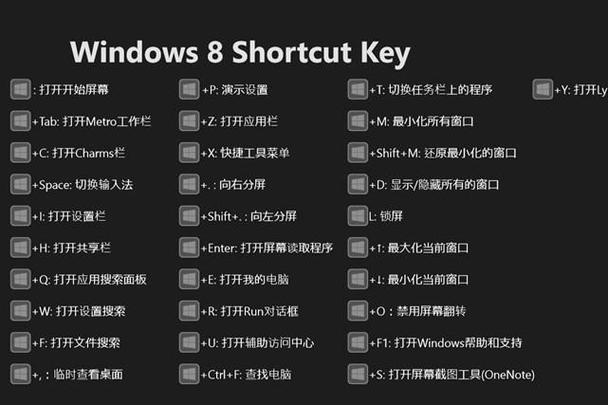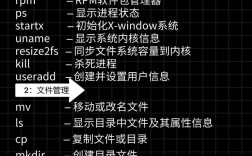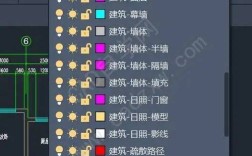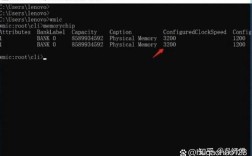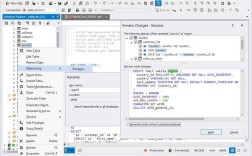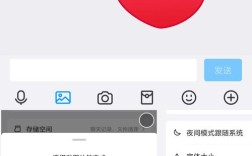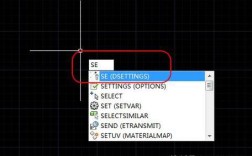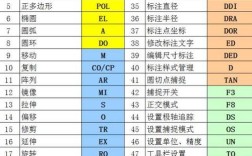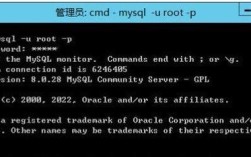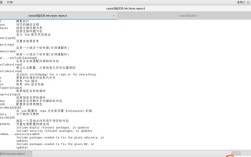命令行和文件管理器是计算机操作系统中两种核心的文件管理工具,前者以文本指令为基础,后者以图形界面为交互形式,二者在功能定位、使用场景和操作逻辑上存在显著差异,却又共同构成了用户与文件系统交互的桥梁,从技术实现到用户体验,命令行和文件管理器各有优劣,适用于不同的用户群体和工作需求。
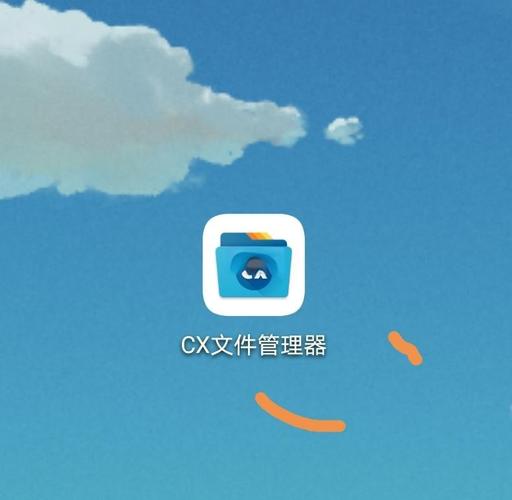
命令行界面(Command-Line Interface,CLI)通过用户输入的文本指令来控制计算机,其核心在于“指令-执行-反馈”的循环模式,在类Unix系统(如Linux、macOS)中,用户通常通过Shell(如Bash、Zsh)与系统交互;而在Windows系统中,则通过命令提示符(CMD)或PowerShell实现,命令行的文件管理依赖于一系列内置命令,例如ls(列出目录内容)、cd(切换目录)、cp(复制文件)、mv(移动或重命名文件)、rm(删除文件)、mkdir(创建目录)等,这些命令虽然看似简洁,但通过参数组合(如ls -la显示详细信息和隐藏文件)和管道符()连接,可以实现复杂的批量操作,用户可以通过find /home -name "*.txt" -exec grep "error" {} \;命令,在/home目录下递归查找所有.txt文件并搜索包含“error”的行,这一操作在图形界面中可能需要多次点击和筛选才能完成,命令行的优势在于高效性和自动化能力,尤其适合服务器管理、批量处理文件和脚本编写场景,对于开发者、系统管理员和高级用户而言,命令行是不可或缺的工具,它能够直接调用系统底层API,减少资源占用,同时通过历史命令记录(如按上下箭头键)和命令补全功能(如按Tab键)提升操作效率,命令行的学习曲线较陡峭,新手需要记忆大量命令和语法规则,且在处理复杂文件路径或特殊字符时容易出错,例如在Windows中使用del命令删除文件时,若路径中包含空格且未用引号包裹,可能导致命令执行失败。
文件管理器(File Manager)则是图形化文件管理工具的代表,以直观的图标、树形目录结构和拖拽操作为核心,降低了用户的学习成本,在Windows系统中,资源管理器(File Explorer)是默认文件管理器,支持“此电脑”“快速访问”等视图模式;在macOS中,Finder提供了标签页、边栏和预览功能;Linux桌面环境(如GNOME、KDE)则分别使用Nautilus、Dolphin等文件管理器,文件管理器的界面通常分为导航栏、侧边栏(收藏夹、设备列表)、主内容区(文件列表)和状态栏,用户可以通过鼠标点击进入目录,右键菜单提供复制、粘贴、删除、重命名等基础操作,同时支持多选文件(Ctrl+点击或框选)和批量操作(如右键选择“压缩”多个文件),文件管理器的优势在于可视化操作,用户能够直接通过文件图标和扩展名识别文件类型,通过缩略图预览图片或视频内容,这对于普通用户处理日常文件(如文档、图片、音乐)极为友好,文件管理器还集成了搜索功能(如Windows的“搜索此电脑”、macOS的Spotlight),支持按名称、修改日期、文件类型等条件筛选文件,部分工具(如Total Commander)还提供了双窗口模式,方便用户在不同目录间拖拽文件,文件管理器在处理大规模文件操作时效率较低,例如在数万个文件中查找特定内容时,图形界面的搜索可能需要较长时间,而命令行通过grep或find命令结合正则表达式,往往能更快定位目标,文件管理器的自动化能力较弱,虽然支持脚本扩展(如Windows的PowerShell脚本、macOS的AppleScript),但需要额外学习,远不如命令行直接编写脚本灵活。
命令行与文件管理器的适用场景存在明显分化,命令行更适合需要精确控制和高效自动化的任务:系统管理员通过SSH远程登录服务器时,无法使用图形界面,只能依赖命令行管理文件;数据分析师通过awk或sed命令批量处理文本数据,比手动在文件管理器中打开编辑更高效;开发者使用git命令行工具进行版本控制,能够更灵活地管理代码仓库,相比之下,文件管理器更适合日常文件浏览、编辑和组织:普通用户复制照片到U盘、安装软件(通过双击.exe文件)、整理文档文件夹等操作,通过文件管理器的拖拽和点击即可完成,无需记忆命令,值得注意的是,二者并非完全对立,许多高级用户会结合使用两者:在文件管理器中找到目标文件的路径,复制后粘贴到命令行窗口,再通过命令进行批量处理;或在命令行中执行nautilus .(Linux)或explorer .(Windows)命令,直接打开当前目录的文件管理器窗口。
为了更直观地对比命令行和文件管理器的特点,以下表格总结了二者的核心差异:
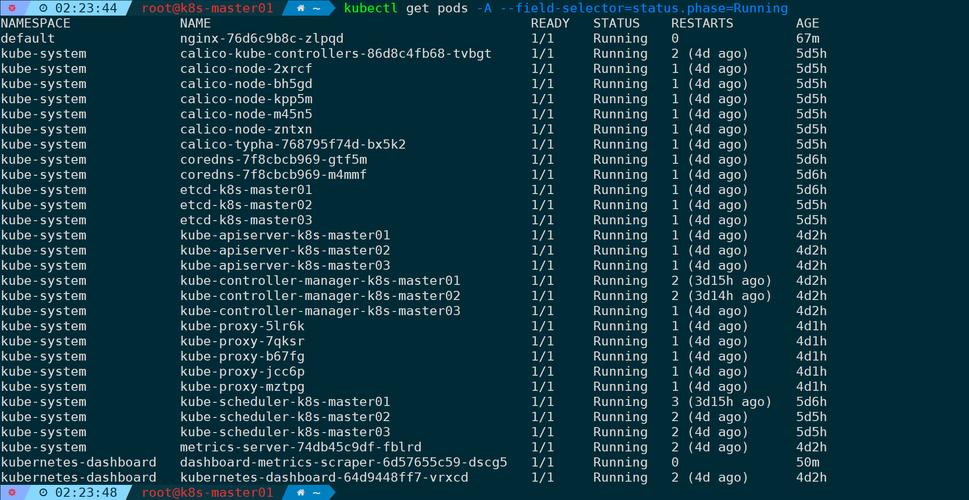
| 对比维度 | 命令行(CLI) | 文件管理器(GUI) |
|---|---|---|
| 交互方式 | 文本指令输入 | 鼠标点击、拖拽、右键菜单 |
| 学习成本 | 高,需记忆命令和语法 | 低,直观的图形界面 |
| 操作效率 | 批量操作和自动化效率高 | 单文件操作效率高,批量操作较慢 |
| 功能扩展性 | 支持管道、脚本、正则表达式等高级功能 | 依赖插件或内置工具,扩展性有限 |
| 资源占用 | 低,无图形界面开销 | 高,需渲染图形界面 |
| 适用场景 | 服务器管理、批量处理、脚本编程 | 日常文件浏览、编辑、可视化操作 |
| 错误提示 | 文本形式,需用户理解 | 弹窗提示,直观明了 |
在实际使用中,用户需要根据任务需求选择合适的工具,当需要将一个目录下所有.log文件压缩并上传至服务器时,命令行用户可以通过tar -czf logs.tar.gz *.log && scp logs.tar.gz user@server:/path/两条命令快速完成;而文件管理器用户则需要先逐个选择.log文件,右键选择“压缩”生成压缩包,再通过FTP工具上传,步骤繁琐且容易遗漏文件,反之,当用户需要预览一张图片的缩略图或查看文档的格式时,文件管理器的预览功能显然更便捷。
相关问答FAQs:
Q1: 命令行和文件管理器哪个更适合新手用户?
A1: 对于新手用户,文件管理器更适合,文件管理器提供图形化界面,用户无需记忆复杂的命令,通过鼠标点击和拖拽即可完成大部分文件操作,如复制、粘贴、删除等,直观且易于上手,而命令行需要学习大量指令和语法规则,操作失误可能导致数据丢失(如rm -rf命令的误用),因此建议新手先掌握文件管理器的基础操作,再逐步学习命令行的高级功能。
Q2: 如何在命令行和文件管理器之间高效切换使用?
A2: 高效切换的关键是明确任务场景:对于需要批量处理、自动化或远程操作的任务,优先使用命令行;对于需要预览文件、可视化整理或简单操作的任务,使用文件管理器,可以借助工具提升效率:在Windows中,通过explorer命令可在命令行快速打开当前目录的文件管理器;在Linux中,使用xdg-open命令可以用默认程序打开文件(如xdg-open image.png直接调用图片查看器),掌握文件路径的快速复制(如在文件管理器地址栏复制路径,粘贴到命令行)能减少手动输入错误,实现两种工具的无缝衔接。